EaseUS Data Recovery Wizard per il recupero di dati cancellati
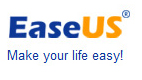
Con EaseUS Data Recovery Wizard il recupero di file cancellati o andati persi su hard disk, SSD, schede SD card o chiavette di memoria USB è estremamente semplice. Con pochi click si ha un'anteprima dei file recuperabili e successivamente è possibile procedere al completo recupero
di Redazione pubblicata il 06 Marzo 2015, alle 15:49 nel canale StorageI ricordi di una vacanza, o di una cerimonia salvati su una scheda memoria, su un hard disk oppure alcuni documenti importanti conservati su un drive USB: ecco, crediamo siano lì al sicuro eppure quando andiamo a cercarli ci troviamo nel dramma. Li abbiamo cancellati involontariamente o il dispositivo di archiviazione ha avuto un problema, ma fatto sta che abbiamo perso i nostri preziosi dati. E alla difficile situazione si potrebbe aggiungere un ulteriore dramma nel doverci giustificare con altre persone per quanto accaduto.
Come possiamo risolvere il problema? Un valido aiuto ci viene dato da EaseUS Data Recovery Wizard Professional 8.6 che promette di recuperare per noi i dati perduti su schede memoria, o Drive USB. C'è infatti da considerare che, per nostra fortuna, quando cancelliamo un dato in modo più o meno volontario tale elemento rimane comunque archiviato sul dispositivo ma viene reso semplicemente non leggibile dal sistema operativo: a un software come EaseUS Data Recovery Wizard è dato il compito di rendere tali dati riutilizzabili.
Ma vediamo in dettaglio come funziona questo software dal nome difficile ma dai contenuti molto promettenti. Avviando l'applicazione si è invitati a selezionare il tipo di file che si intende recuperare e le opzioni disponibili sono: file di immagine, audio, documenti, video o email. È anche possibile selezionare la voce "altri" in modo tale che anche i file di formato differente da quelli elencati possano essere recuperati.

Di default tutte le sei voci appena descritte risultano selezionate, quindi in questa situazione EaseUS Data Recovery Wizard cerca di recuperare tutti i file possibili. L'utente può però personalizzare tali impostazioni riducendo di fatto i tempi di scansione e di recupero. Cliccando su Prossimo si può accedere a un pannello dal quale selezionare l'unità disco sulla quale effettuare il recupero, quindi è sufficiente cliccare su Scansione per avviare la ricerca dei file.

EaseUS Data Recovery Wizard è in grado di intervenire anche nel caso in cui sull'unità disco da cui recuperare i file siano state cancellate partizioni o ci siano problemi nella tabella delle partizioni. In questi casi verrà indicata la presenza di un disco senza la consueta lettera indicativa dell'unità. Attraverso una barra di stato posizionata nella parte superiore dell'interfaccia si ha una chiara indicazione della velocità con la quale sta avvenendo la scansione: l'utente può in caso di necessità bloccare questa fase, metterla in pausa e riavviarla.

Nella colonna di sinistra è possibile selezionare il percorso nel quale i file da recuperare si trovano, oppure indicare anche a quali tipi di file dedicare attenzione. L'opzione Tempo permette invece di indicare un intervallo temporale al quale appartengono i file che si desidera recuperare. L'opzione di sicuro più comoda è comunque quella definita Tipo che permette poi una selezione ancor più particolareggiata della tipologia di file utilizzando il pannello centrale. Qui si avrà la possibilità di selezionare quali contenuti recuperare tra elementi grafici, contenuti audio o video.
Nella colonna di destra dell'interfaccia di EaseUS Data Recovery Wizard viene visualizzata un'anteprima del file potenzialmente recuperabile. Qualora i file ricercati non fossero stati individuati da questa prima scansione è possibile fare un ulteriore tentativo cliccando sul pulsante Scansione Approfondita.
Questa operazione avrà una durata superiore rispetto alla precedente scansione ma promette di individuare un maggior numero di elementi andati perduti. Al termine della scansione al posto della barra di stato descritta in precedenza compariranno indicazioni relative al numero di elementi recuperati e alla loro dimensione espressa in MB.
È la cartella Raw quella a cui prestare più attenzione, infatti all'interno di essa verranno elencati eventuali file recuperabili ma non archiviabili nelle relative cartelle di origine. Il recupero vero e proprio dei vari file avviene selezionando il pulsante Recupera e successivamente impostando la cartella in cui archiviare i file. EaseUS Data Recovery Wizard crea una cartella denominata Recovered nella posizione prescelta al cui interno è ricostruita la struttura di folder relativi al volume in esame.

Il termine delle operazioni viene segnalato da un apposito avviso al cui interno è contenuto anche un link relativo alla posizione sul disco in cui i file recuperati sono stati archiviati.

Con EaseUS Data Recovery Wizard il recupero di file cancellati o persi è davvero semplice: con pochi click si effettua la scansione del volume, si ricercano gli elementi recuperabili e si procede al loro salvataggio. In caso di perdita di dati, quindi, bando allo sconforto e facciamo qualche tentativo con questo utile software scaricabile da questo indizzo web (versione Data Recovery Wizard Professional 8.6); è disponibile una release trial alla quale si affianca una versione commerciale acquistabile al prezzo di 69,95$.










 BOOX Note Air4 C è uno spettacolo: il tablet E Ink con Android per lettura e scrittura
BOOX Note Air4 C è uno spettacolo: il tablet E Ink con Android per lettura e scrittura Recensione Sony Xperia 1 VII: lo smartphone per gli appassionati di fotografia
Recensione Sony Xperia 1 VII: lo smartphone per gli appassionati di fotografia Attenti a Poco F7: può essere il best buy del 2025. Recensione
Attenti a Poco F7: può essere il best buy del 2025. Recensione Auto nuove? Per il 65% degli italiani sono troppo care, non dovrebbero costare oltre i 20.000 euro
Auto nuove? Per il 65% degli italiani sono troppo care, non dovrebbero costare oltre i 20.000 euro Droni solari Airbus volano nella stratosfera grazie alle nuove batterie al silicio: test riusciti a oltre 20 km di quota
Droni solari Airbus volano nella stratosfera grazie alle nuove batterie al silicio: test riusciti a oltre 20 km di quota Colpo da 15 milioni di dollari: chi ha rubato un carico di prodotti AMD e Apple?
Colpo da 15 milioni di dollari: chi ha rubato un carico di prodotti AMD e Apple? Elon Musk lancia l'allarme su GPT-5: 'OpenAI divorerà Microsoft'. Ma Nadella lo sfida con un sorriso
Elon Musk lancia l'allarme su GPT-5: 'OpenAI divorerà Microsoft'. Ma Nadella lo sfida con un sorriso iPhone 17 Pro sarà più costoso, ma anche più conveniente
iPhone 17 Pro sarà più costoso, ma anche più conveniente Leapmotor spinge sull'acceleratore: nuovo C10 AWD da 585 cavalli e ricarica ultraveloce a 800V
Leapmotor spinge sull'acceleratore: nuovo C10 AWD da 585 cavalli e ricarica ultraveloce a 800V Toyota vuole battere i produttori cinesi di auto elettriche. Come? Alleandosi con i loro fornitori
Toyota vuole battere i produttori cinesi di auto elettriche. Come? Alleandosi con i loro fornitori Colpo grosso di Musk: 14 ricercatori Meta hanno scelto xAI per il futuro dell'AI
Colpo grosso di Musk: 14 ricercatori Meta hanno scelto xAI per il futuro dell'AI Lip-Bu Tan a testa alta: il CEO di Intel non ha paura di Trump
Lip-Bu Tan a testa alta: il CEO di Intel non ha paura di Trump GPT5 disponibile per tutti e puoi già usarlo: offre Microsoft!
GPT5 disponibile per tutti e puoi già usarlo: offre Microsoft! Nasce l'alternativa a Worldcoin: Humanity Protocol lancia una rete da 1,1 miliardi di dollari per dare un'identità Web3 senza scanner dell'iride
Nasce l'alternativa a Worldcoin: Humanity Protocol lancia una rete da 1,1 miliardi di dollari per dare un'identità Web3 senza scanner dell'iride ASUSTOR presenta i nuovi NAS da rack Lockerstor R Pro Gen2 con CPU AMD Ryzen Pro
ASUSTOR presenta i nuovi NAS da rack Lockerstor R Pro Gen2 con CPU AMD Ryzen Pro iPhone 18, sensori Samsung realizzati in Texas: gli effetti dei dazi amari di Trump sui semiconduttori
iPhone 18, sensori Samsung realizzati in Texas: gli effetti dei dazi amari di Trump sui semiconduttori Xiaomi conquista il terzo posto nel mercato italiano: è l'unica in crescita nella Top5
Xiaomi conquista il terzo posto nel mercato italiano: è l'unica in crescita nella Top5



















